Word2013如何生成条形码?
来源:网络收集 点击: 时间:2024-05-16【导读】:
我们在超市购物的时候,会注意到每个商品背面都会有一个条形码,大家可以通过手机扫描,然后即可查看到商品的名称、生产日期等重要信息,不过又很多小伙伴不知道这个条形码是如何制作的,其实制作方法非常简单,下面小编就给大家介绍word2013是如何生成条形码的!工具/原料morewin 10系统Word 2013版本方法/步骤1/5分步阅读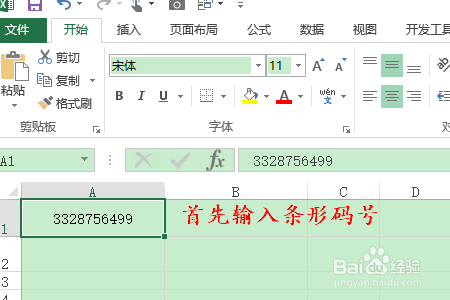 2/5
2/5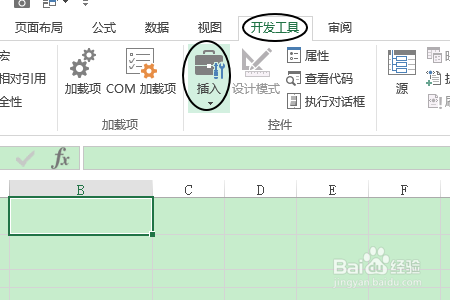
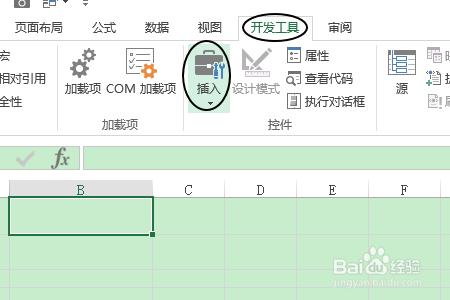 3/5
3/5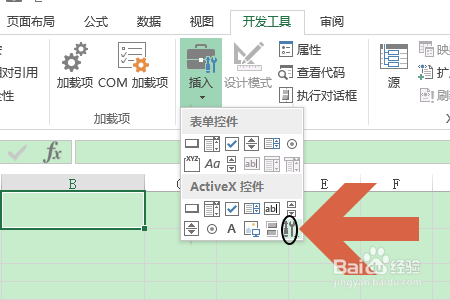
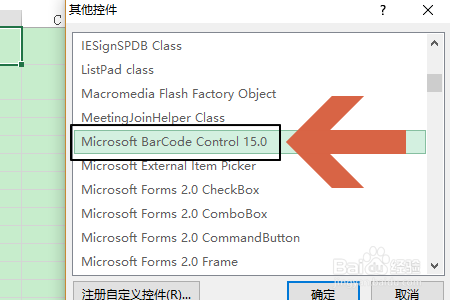 4/5
4/5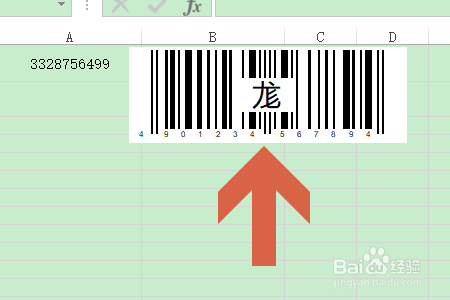
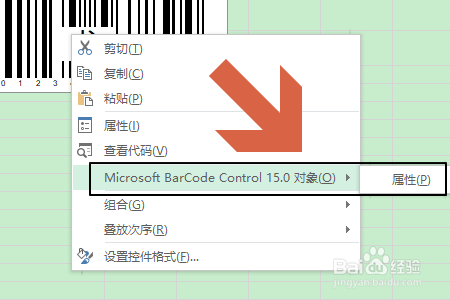 5/5
5/5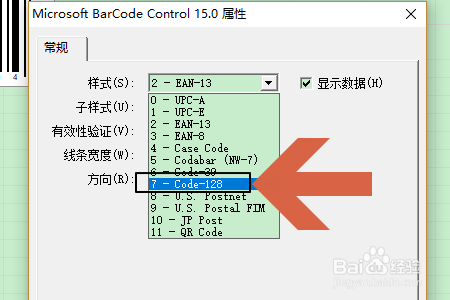
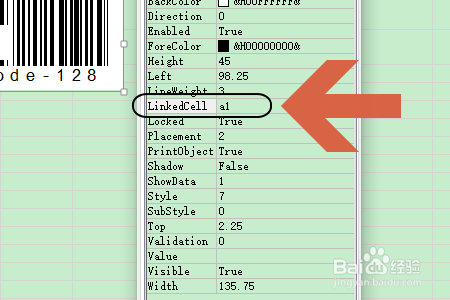
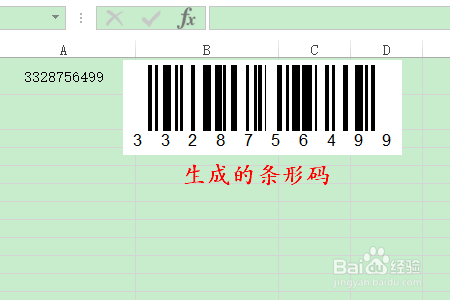 注意事项
注意事项
因为条形码都需要对应一段数字,也就是条形码号,所以我们首先要在任意空白单元格输入这个数字,如图所示...
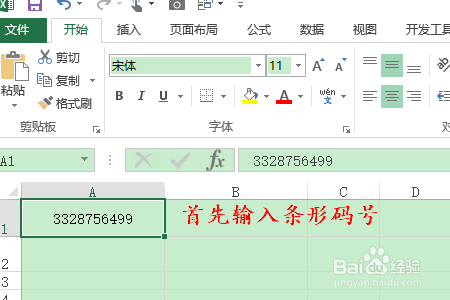 2/5
2/5然后点击选中其它单元格,接下来依次点击工具栏中的“开发工具”-“插入”,见下图...
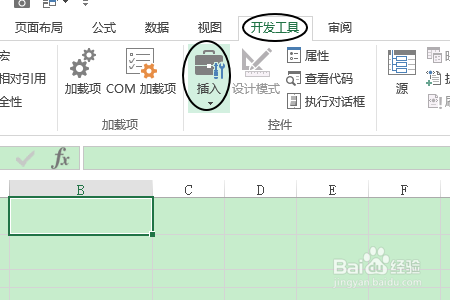
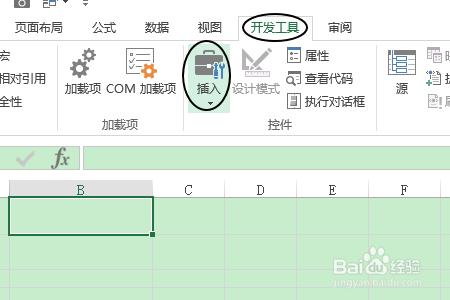 3/5
3/5在插入下拉菜单里,我们选择最右下角的“其他控件”,见图一...并且在弹出的对话框中点击“Microsoft BarCode Control 15.0”;
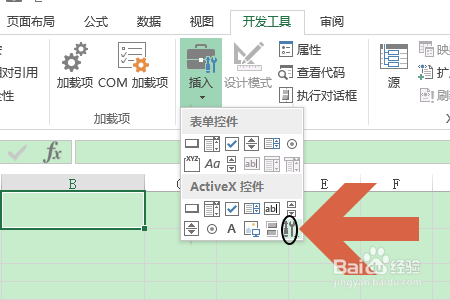
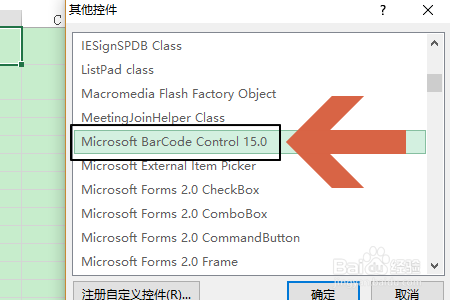 4/5
4/5这样我们按住鼠标左键在表格中拖动就能划出一个类似于条形码的图形,然后右键点击该图形,点击“Microsoft BarCode Control 15.0”-“属性”,见图二...
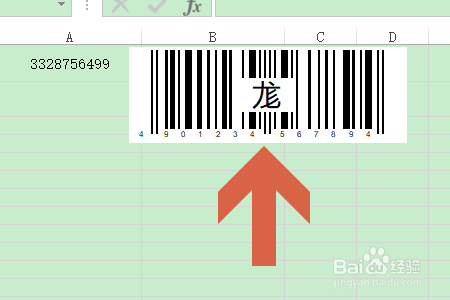
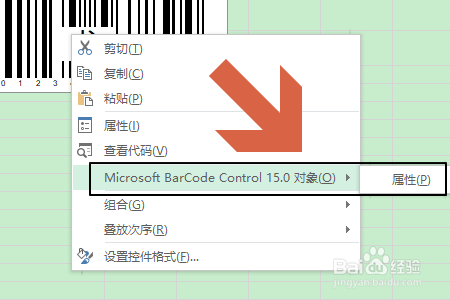 5/5
5/5在属性对话框,我们需要将样式设置为“7-Code-128”,然后再次右键点击图形选择“属性”,最后将“LinkedCell”右侧输入a1,也即是条形码号所在单元格即可,图三就是生成的条形码...
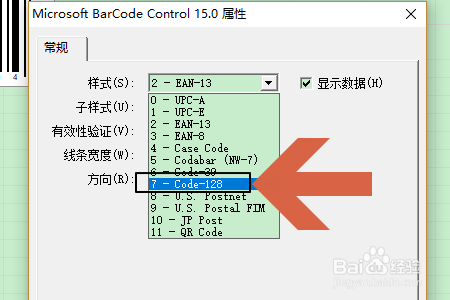
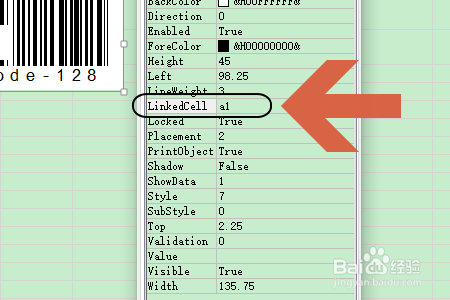
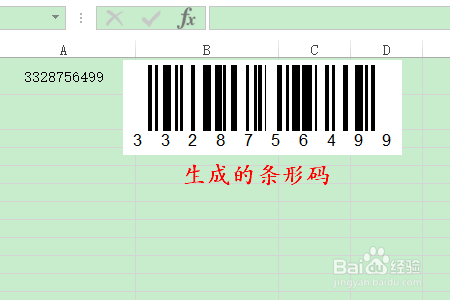 注意事项
注意事项以上经验由作者redfox08原创首发,欢迎点赞!
WORD生成条形码WORD制作条形码版权声明:
1、本文系转载,版权归原作者所有,旨在传递信息,不代表看本站的观点和立场。
2、本站仅提供信息发布平台,不承担相关法律责任。
3、若侵犯您的版权或隐私,请联系本站管理员删除。
4、文章链接:http://www.1haoku.cn/art_770961.html
上一篇:ios16在哪开启实时活动
下一篇:销售人员见客户因为表述不清被客户批评怎么办
 订阅
订阅